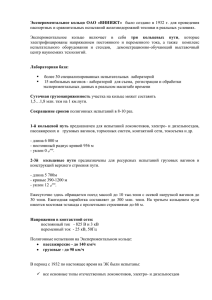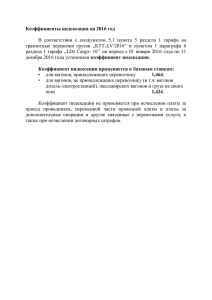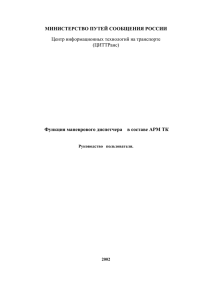Методические указания (Часть 4).
advertisement

1. Наличие поездов на учебном полигоне Для просмотра информации о наличии поездов и маневровых составов на учебном полигоне и на подходе к нему необходимо в пункте основного меню «Справки» выбрать команду «Подвижные единицы». В появившемся окне (рис. 1) можно произвести отбор подвижных единиц по местонахождению, а именно показать поезда и маневровые единицы: – общие, т.е. на всем учебном полигоне; – на выбранном диспетчерском участке; – на выбранной станции. Рис. 1. Окно «Список подвижных единиц». 2. Наличие вагонов на сортировочных путях В сетевом варианте деловой игры информация о наличии вагонов на сортировочных путях доступна участникам, выступающим в роли ДСЦ (маневрового диспетчера), ДСПГ (дежурного по горке) и ДСПФ (дежурного по району формирования). Для просмотра данной информации необходимо выбрать в пункте основного меню «Тренажер» команду «Сортировочный парк». Появится окно (рис. 2), в соответствующих полях которого представлены следующие данные: наименование, назначение (код ЕСР) и вместимость путей сортировочного парка, текущее количество вагонов на путях (в условных вагонах и в процентах), наименование путей надвига и формирования, с которых имеется доступ к данному сортировочному пути. В окне желтым цветом выделяются пути, заполненные вагонами на 50% и более, красным – более 80%. Рис. 2. Информационное окно «Сортировочный парк». Данные номерного учета наличия вагонов на путях сортировочного парка можно просмотреть следующим образом: 1. В окне «Сортировочный парк» (рис. 2) выделить требуемый путь и нажать кнопку «Подробно». 2. Появится окно, в котором представлен номерной учет наличия вагонов на сортировочном пути (рис. 3). В поле «Назначение» с помощью выпадающего списка можно изменить текущее назначение сортировочного пути. Рис. 3. Окно номерного учета вагонов на сортировочном пути. 3. Просмотр телеграммы-натурный лист (ТГНЛ) Для просмотра ТГНЛ в имитационном тренажере предусмотрено два способа: 1. Выбрать из списка подвижных единиц (рис. 1) требуемый поезд и произвести двойной щелчок левой кнопкой манипулятора «мышь». 2. Навести указатель манипулятора «мышь» на занятый требуемым поездом или маневровым составом изолированный участок и нажать на клавиатуре клавишу «Enter». В появившемся всплывающем меню (рис. 4) выбрать команду «ТГНЛ/Сорт. листок». Рис. 4. Вызов команды «ТГНЛ/Сорт. листок» Появится окно (рис. 5), в котором содержится ТГНЛ на выбранный поезд. Рис. 5. Просмотр ТГНЛ. 4. Составление сортировочного листка В сетевом имитационном тренажере сортировочный листок могут составлять/корректировать обучаемые, выступающие в роли ДСЦ (маневровый диспетчер) и ДСПГ (дежурный по горке). Для составления сортировочного листка необходимо первоначально вызвать окно «ТГНЛ» на требуемый поезд. Затем выбрать опцию «Сортировочный листок» (рис. 5). Окно примет следующий вид (рис. 6). Рис. 6. Составление сортировочного листа. В левой части окна (рис. 6) представлена информация из ТГНЛ, в правой – специализация сортировочных путей и информация о наличии вагонов на сортировочных путях. Сортировочный листок составляется в соответствии с установленным для данной станции планом формирования поездов и специализацией сортировочных путей. Порядок составления сортировочного листка следующий: 1. В левой части с помощью клавиши «Shift» и курсора манипулятора «мышь» либо клавиш управления курсором и выделяется вагон или группа подряд идущих вагонов (отцеп), у которых одинаковый путь назначения в сортировочном парке (рис. 6). 2. Затем в правой части указывается сортировочный путь назначения отцепа. 3. Информация о пути назначении вагона автоматически переносится в левую часть. 4. Процедура повторяется для следующего отцепа. 5. После заполнения сортировочного листка необходимо нажать на кнопку «Принять». 5. Отцеп поездного локомотива и заезд горочного локомотива После прибытия поезда в парк приема, необходимо отцепить поездной локомотив и отправить его в депо. Для этого необходимо: 1. Выбрать в пункте основного меню «Тренажер» команду «Поездная радиосвязь» или нажать на клавиатуре клавишу «/» и вызвать поезд по радиосвязи (рис. 7). Рис. 7. Выбор подвижной единицы для вызова по радиосвязи. 2. В появившемся окне (рис. 8) нажать на кнопку «Расформировать». Рис. 8. Поездная радиосвязь в поездной единицей 3. После этого нажать на кнопку «Маневр. работа» (рис. 9). Рис. 9. Поездная радиосвязь с маневровой единицей. 4. В появившемся окне (рис. 90) установить требуемое количество башмаков с помощью кнопки «Башмак» и отцепить локомотив от состава кнопкой «Сцеп/Расцеп». А далее по разрешающим показаниям маневровых сигналов отправить локомотив в депо. Рис. 90. Маневровая работа с маневровой единицей №180. 5. Заезд горочного локомотива под состав, подлежащий расформированию, осуществляется по разрешающим показаниям маневровых сигналов. Затем локомотив вызывается по радиосвязи, осуществляется сцепление (рис. 90), и после уборки средств закрепления состава, осуществляется надвиг на горку. Горочными светофорами подаются следующие сигналы: один зеленый огонь – «Разрешается роспуск вагонов с установленной скоростью»; один желтый огонь – «Разрешается роспуск вагонов с уменьшенной скоростью»; один красный огонь – «Стой! Запрещается роспуск». Кнопки управления горочными светофорами показаны на рис. 101. Рис. 101. Управление горочными светофорами. 6. Информация о нахождении локомотивов в депо Для просмотра информации о нахождении локомотивов в депо необходимо подвести указатель курсора манипулятора «мышь» к участку, являющемуся входом в депо (рис. 101), нажать на клавиатуре клавишу «Enter» и во всплывающем меню выбрать команду «Информация». На экране появится информационное окно «Объекты ЭЦ» (рис. 112). Рис. 112. Информационное окно «Объекты ЭЦ». Затем осуществить двойной щелчок левой кнопкой манипулятора «мышь» на строке «Лок. депо». Откроется окно «Локомотивное депо», в котором указана вместимость депо, количество стойл, время на ТО и текущее нахождение локомотивов в депо (рис. 3). Рис. 123 Работа с локомотивным депо. Чтобы выставить локомотив из депо необходимо подсветить требуемый локомотив, в строке «Выставить локомотив на:» указать участок, на который будет выставляться локомотив, и нажать на кнопку «Выставить». 7. Перестановка составов из сортировочного парка После определения пути, с которого будет выставлять состав (рис. 2), маневровый локомотив подводится к выходу из сортировочного парка и вызывается по радиосвязи. В окне поездной радиосвязи с маневровой единицей (рис. 9) необходимо нажать на кнопку «Перестановка». Появится следующее окно (рис. 134): Текущее наличие вагонов на пути 24с Рис. 134. Окно «Перестановка». В строке «Путь» указать номер сортировочного пути, с которого будет выставляться состав, а в строке «Вагонов» указать количество выставляемых вагонов. Далее нажать на кнопку «Ок». Затем по разрешающим показаниям маневровых сигналов состав переставляется на выбранный путь парка отправления. Если необходимо вагоны подать на сортировочный путь, тогда в окне «Перестановка» (рис. 134) в поле «Операция» включается опция «Подать», указывается путь сортировочного парка и количество вагонов. После перестановки состав в парке отправления закрепляется, отцепляется маневровый локомотив, по разрешающим показаниям маневровых сигналов подается поездной локомотив. Поездной локомотив вызывается по радиосвязи, осуществляется прицепка, снимается закрепление. Затем в окне поездной радиосвязи с маневровой единицей (рис. Ошибка! Источник ссылки не найден.) необходимо нажать на кнопку «Формирование» и ввести номер поезда (рис. 145). Рис. 145. Ввод номера поезда. После ввода номера поезд по разрешающим показаниям поездных сигналов отправляется со станции.